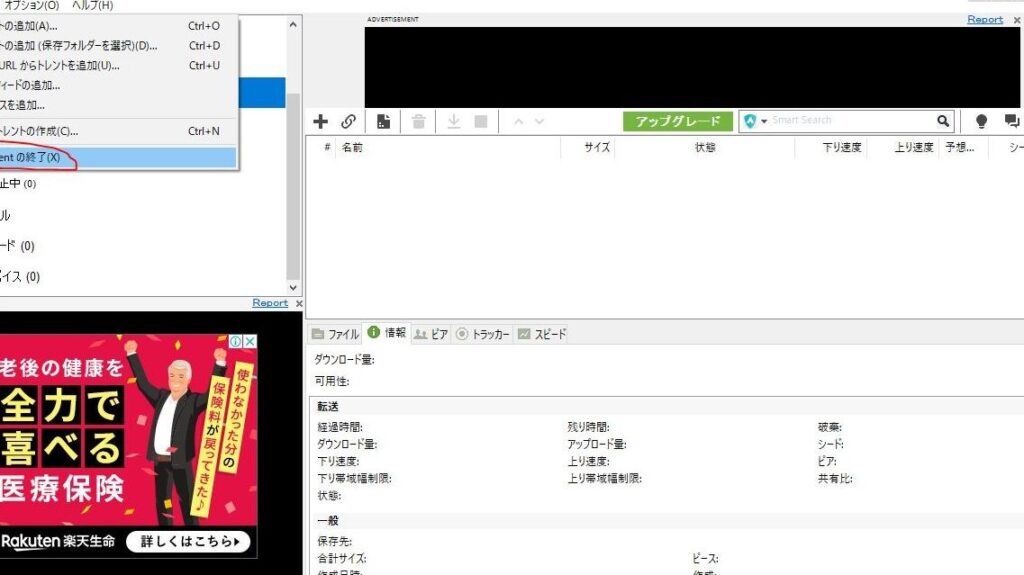uTorrentは多くのユーザーにとって便利なダウンロードツールですが、時にはアンインストールが必要になることもあります。私たちは、uTorrentを使っていて問題が発生したり、他のソフトウェアに切り替えたりする理由を理解しています。ここではuTorrent アンインストールの方法を詳しく解説します。
uTorrent アンインストールの必要性
uTorrentをアンインストールする理由は多岐にわたります。特に、不要なソフトウェアがパソコンに与える影響や、システムパフォーマンスの向上は重要な要素です。
不要なソフトウェアの影響
不必要なソフトウェアは、以下のような問題を引き起こすことがあります。
- リソースの消耗: 不要なプログラムがメモリやCPUを消費し、全体のパフォーマンスを低下させる。
- セキュリティリスク: 古いソフトウェアは脆弱性を含むことがあり、サイバー攻撃のリスクを高める。
- 互換性の問題: 新しいソフトウェアとの互換性がなくなることがあり、エラーやクラッシュの原因となる。
これらの問題を避けるために、私たちは不要なソフトウェアを削除する必要があります。
システムパフォーマンスの向上
uTorrentをアンインストールすることが、以下の方法でシステムのパフォーマンスを向上させます。
- 起動時間の短縮: 不要なプログラムを削除することで、起動プロセスがスムーズになる。
- 処理速度の向上: 使用しないアプリケーションが減ることで、リソースが解放され、全体の処理速度が向上する。
- 安定性の改善: システムが軽くなることで、フリーズやクラッシュの頻度が減少する。
アンインストールの手順
uTorrentをアンインストールするための具体的な手順を以下に示します。それぞれの手順をしっかりと確認しながら進めてください。
Windows でのアンインストール方法
- スタートメニューを開く。 タスクバーの左下にあるWindowsアイコンをクリックします。
- 設定を選択する。 歯車アイコンをクリックして設定画面を開きます。
- アプリをクリックする。 設定メニューの中から「アプリ」を選択します。
- アプリの一覧からuTorrentを見つける。 アプリ一覧をスクロールし、uTorrentを探します。
- uTorrentを選択する。 uTorrentをクリックし、「アンインストール」ボタンを選択します。
- 確認ダイアログで「アンインストール」をクリックする。 具体的な手順が表示されるので、指示に従います。
- アンインストールが完了するまで待つ。 処理が終わるまでしばらく待ちます。
Mac でのアンインストール方法
- Launchpadを開く。 DockのアイコンからLaunchpadをクリックします。
- uTorrentを見つける。 アプリの中からuTorrentを探します。
- アプリケーションを長押しする。 uTorrentのアイコンを数秒間押し続けます。
- 削除ボタンをクリックする。 アイコンが震え始めたら、左上の削除ボタン(×)をクリックします。
- ゴミ箱を空にする。 Dockのゴミ箱アイコンを右クリックし、「ゴミ箱を空にする」を選択します。
アンインストール後の作業
uTorrentをアンインストールした後は、残存ファイルやレジストリの整理を行うことが重要です。これにより、システムのパフォーマンスを向上させ、不要なデータを削除できます。
残存ファイルの削除
uTorrentのアンインストール後、残っているファイルを手動で削除する必要があります。以下の手順に従って、残存ファイルを取り除きます。
- エクスプローラーを開く – スタートメニューから「エクスプローラー」を選択します。
- 次のフォルダーを検索する – 「C:Users[ユーザー名]AppDataRoaming」に移動します。
- uTorrentフォルダーを見つける – フォルダー一覧から「uTorrent」を選択します。
- フォルダーを削除する – 右クリックして「削除」を選びます。
レジストリのクリーンアップ
次に、レジストリからuTorrentに関連するエントリを削除します。これには注意が必要です。誤った操作がシステムに影響を与える可能性があります。
- レジストリエディタを起動する – 「Windowsキー + R」を押し、「regedit」と入力し、「OK」をクリックします。
- 次のパスに移動する – 「HKEY_CURRENT_USERSoftware」を展開します。
- uTorrentエントリを探す – uTorrentに関するフォルダーを見つけます。
- フォルダーを削除する – 右クリックして「削除」を選ぶと、エントリが削除されます。
- バックアップを取る – 削除前にレジストリのバックアップをおすすめします。
トラブルシューティング
uTorrentのアンインストール中に問題が発生することがあります。ここでは、考えられる問題とその対処法を示します。
アンインストールができない場合
uTorrentのアンインストールができない場合の手順を以下に示します。
- 管理者権限で実行します。設定やアプリの管理が必要な場合、管理者権限で操作することが重要です。
- タスクマネージャーを開くして、uTorrentが実行中か確認します。実行中の場合は、プロセスを終了させます。
- 再度アンインストールを試みるのは、ウェブサイトやアプリを閉じた後です。
- セキュリティソフトを一時停止します。一部のセキュリティソフトがアンインストールを妨げることがあります。
- 別のアンインストーラーを使用してみて、外部のアンインストールツールを検討します。
これらの手順を実行すれば、問題解決の手助けになるかもしれません。
エラーメッセージの対処法
アンインストール中にエラーメッセージが表示される場合、次の対策を試してください。
- エラーメッセージの内容を確認して、具体的な問題を特定します。
- 再起動し、システムの変更をリセットします。再起動後に再度アンインストールを試みます。
- 最新のパッチを確認し、uTorrentが最新バージョンかどうかチェックします。アップデート後、再度アンインストールに取り組みます。
- ファイルを手動で削除します。プログラムフォルダや関連するファイルを削除する手段も検討します。
- 公式フォーラムを訪れることで、他のユーザーからの情報や解決策を探します。
代替ソフトの紹介
uTorrentのアンインストール後、他のTorrentクライアントを使用したいと考えている方が多いです。ここでは、いくつかの優れた代替ソフトを紹介します。
おすすめの Torrent クライアント
- qBittorrent: 軽量で広告がなく、使いやすいインターフェースが特徴です。多機能な検索エンジンもあり、ユーザーのニーズに応えられます。
- Transmission: シンプルで直感的なデザインを持ち、特にMacユーザーに人気です。リソースの消費が少ないため、効率的に動作します。
- Deluge: 機能の追加が可能なプラグインシステムを備えており、カスタマイズ性が高いです。手軽に使えるだけでなく、上級者向けの機能も豊富です。
- BitTorrent: uTorrentの親会社が提供するソフトで、基本的な機能はuTorrentに似ています。信頼性と安定性があります。
- FrostWire: 音楽と動画のダウンロードに特化しており、メディアプレイヤーも内蔵しています。エンターテインメント用の機能が充実しています。
各ソフトの特徴と比較
以下の表で、各Torrentクライアントの特徴を比較します。
| ソフト名 | 特徴 | プラットフォーム | 追加機能 |
|---|---|---|---|
| qBittorrent | 軽量、広告なし | Windows, Mac, Linux | 検索エンジン、新機能の更新 |
| Transmission | シンプルなデザイン | Mac, Linux | 簡易的なCtrl+M対応 |
| Deluge | プラグインシステム | Windows, Mac, Linux | カスタマイズ可能 |
| BitTorrent | 安定性高い | Windows, Mac | フォーム兼お勧め機能 |
| FrostWire | 音楽・動画特化 | Windows, Mac, Linux | メディアプレイヤー |
Conclusion
uTorrentのアンインストールはシステムのパフォーマンスを改善しセキュリティリスクを軽減する重要なステップです。私たちは手順をしっかりと確認しながら進めることでスムーズに作業を進められます。残存ファイルやレジストリの整理も忘れずに行いましょう。
トラブルシューティングの方法を知っておくことで予期せぬ問題にも対応できるようになります。uTorrentをアンインストールした後は、自分に合った代替ソフトを選ぶことで快適なダウンロード環境を整えられます。新しいTorrentクライアントを使ってより良い体験を楽しんでいきましょう。